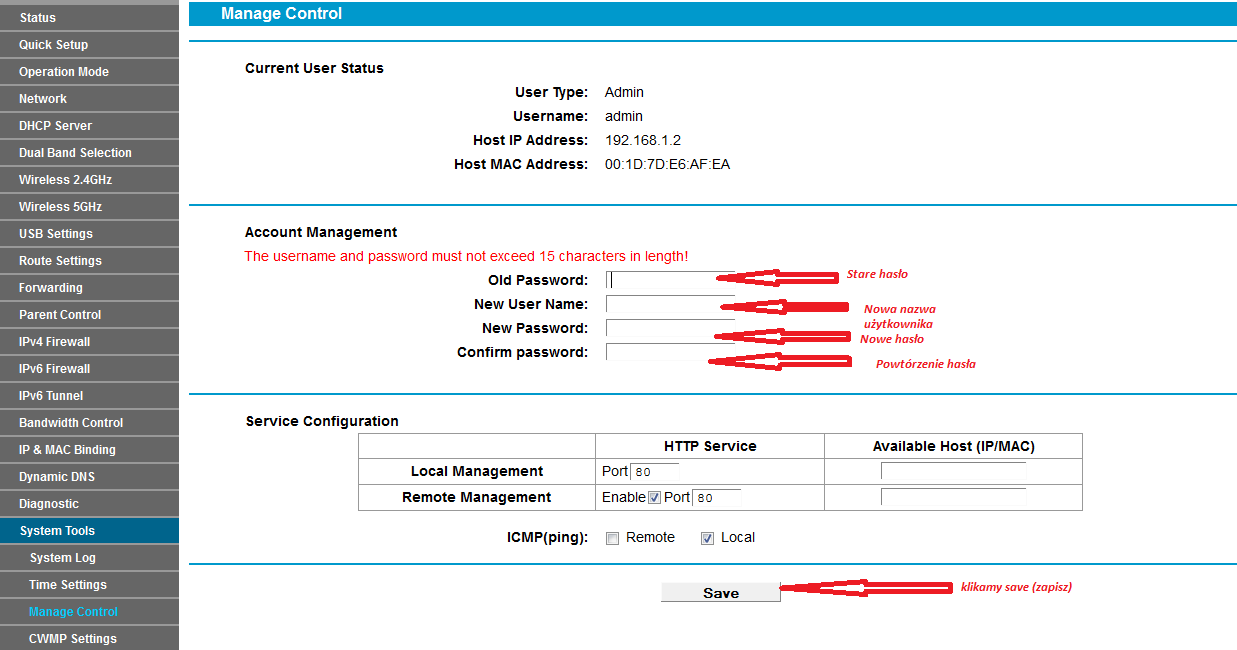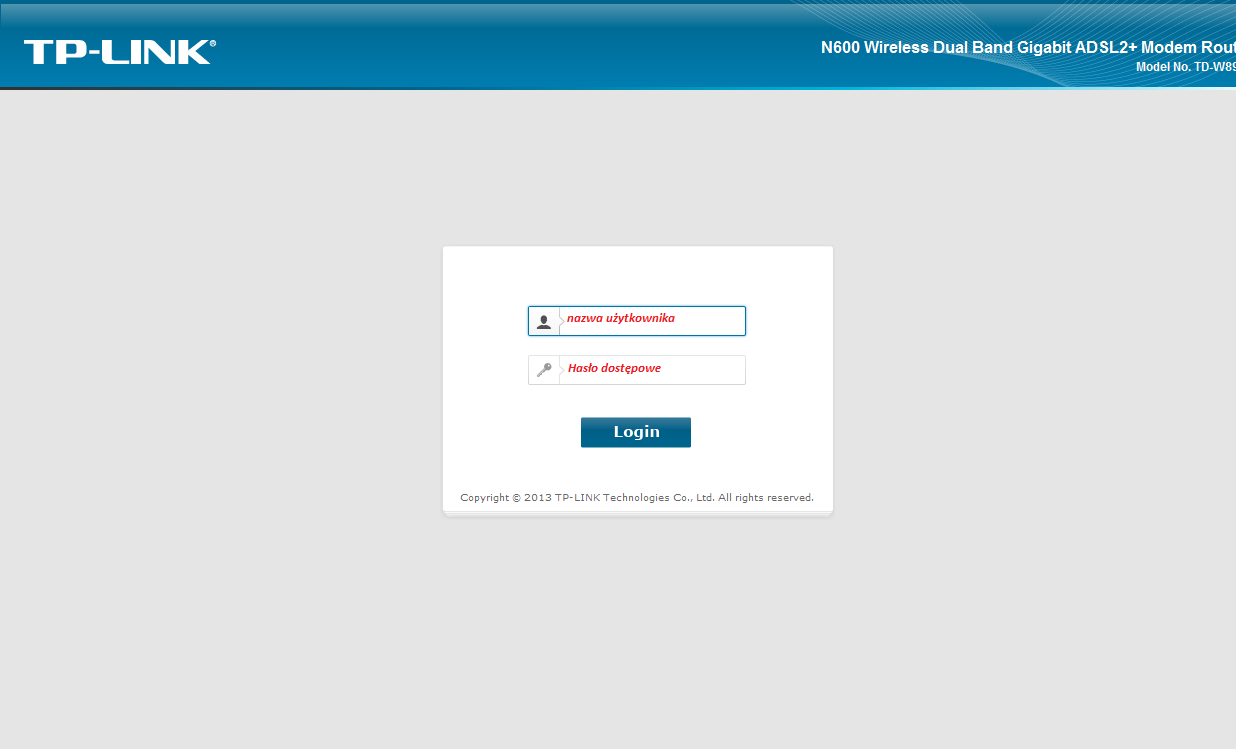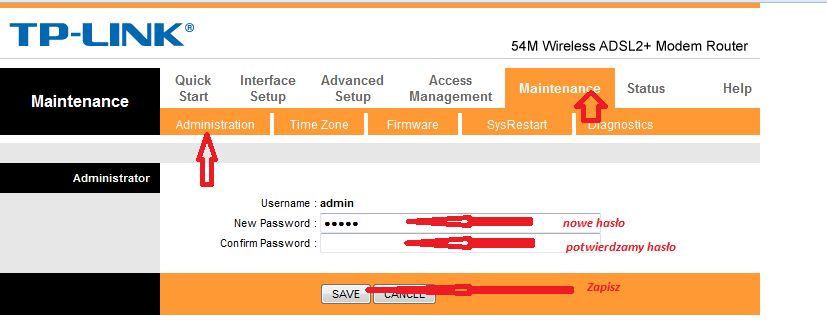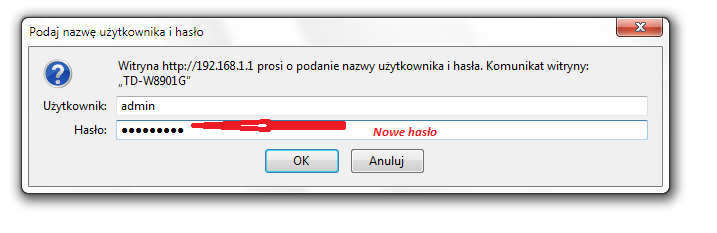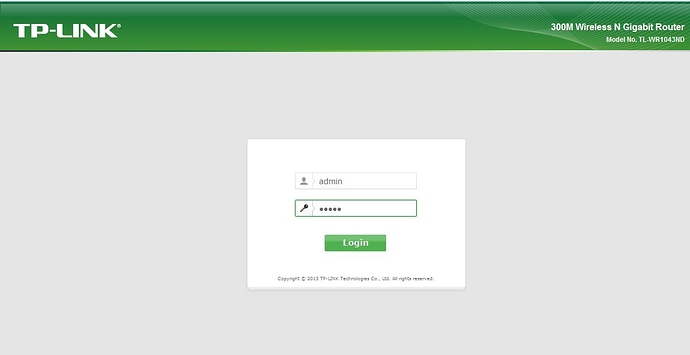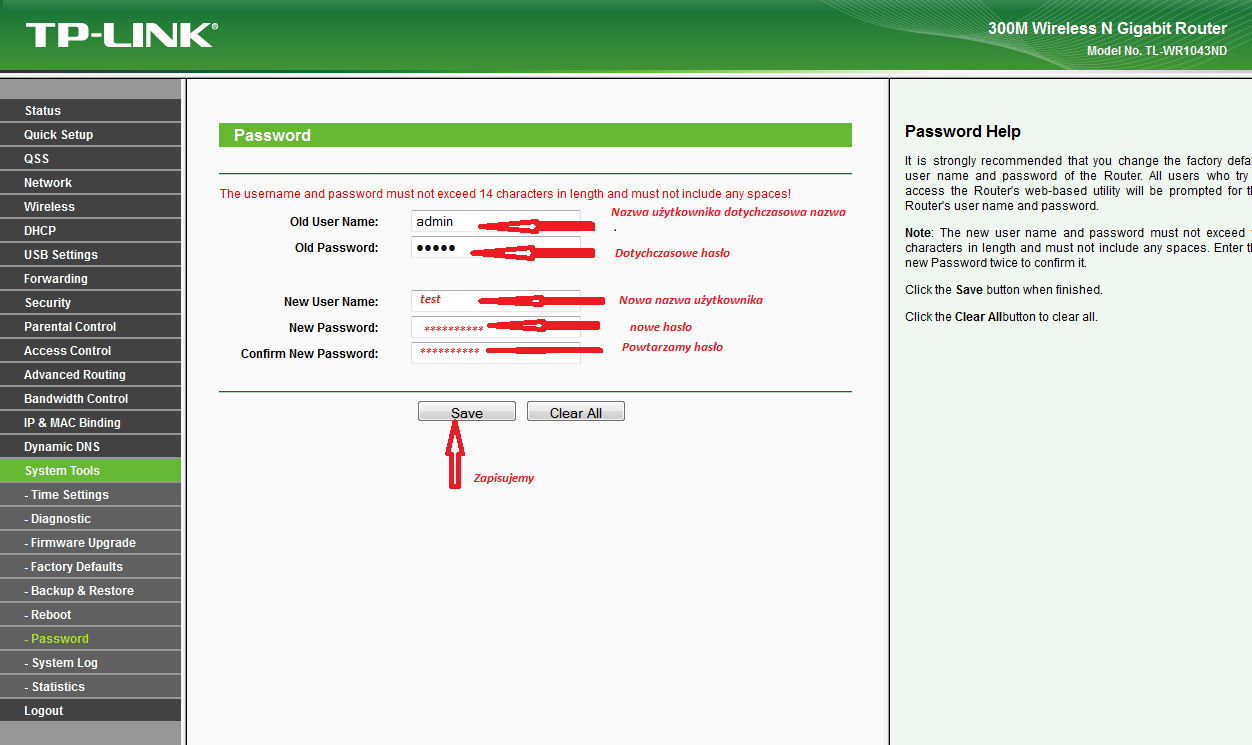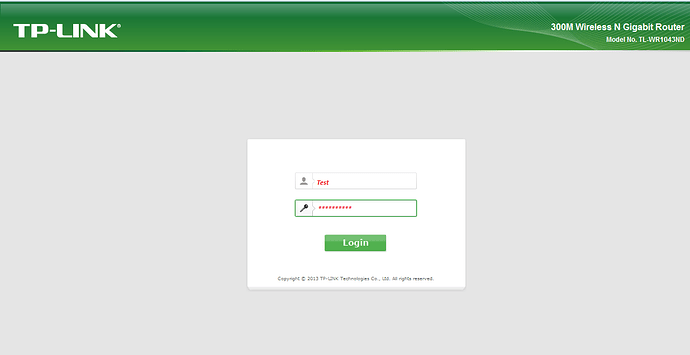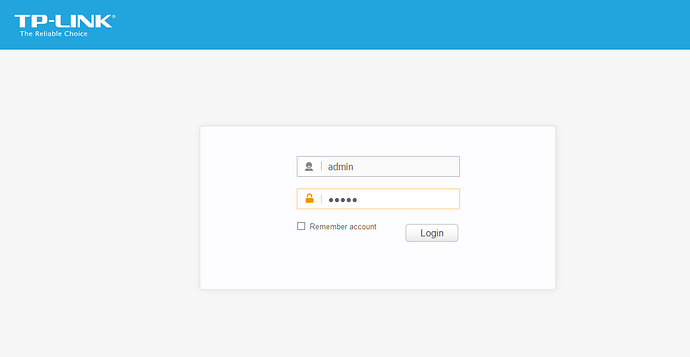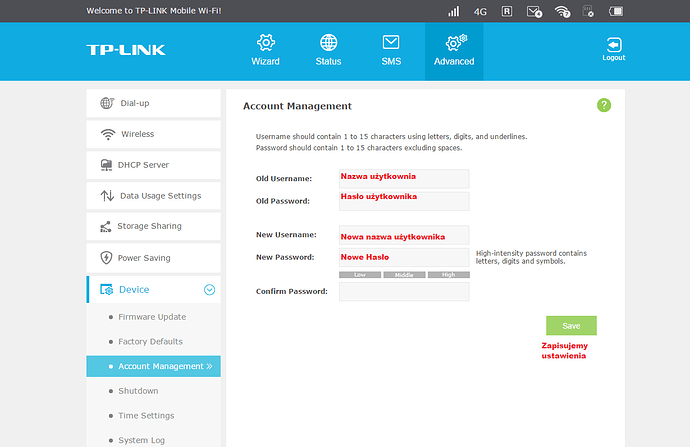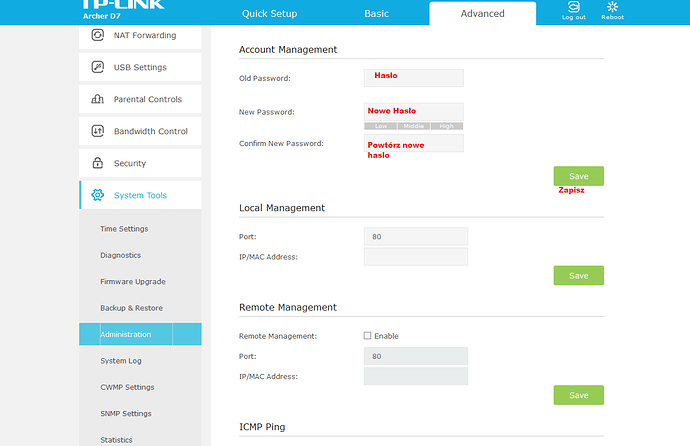Przedstawiam krótki poradnik zmiany hasła logowania na router . Należy zawsze pamiętać żeby zmienić po konfiguracji routera hasło dostępowe , w celu uniknięcia jakiejkolwiek zmiany na routerze przez osoby trzecie .Fabrycznym loginem i hasłem są admin/ admin.
Zmiana hasła i loginu dotyczy modelu TP LINK TD-W8980, TD-W8901G, TP LINK TL-WR1043ND
Krok 1
Logujemy się na router wpisując w pasek przeglądarki adres logowania zazwyczaj jest to : 192.168.1.1 lub 192.168.0.1 lub http://tplinklogin.net Pojawia się na okno logowania do routera
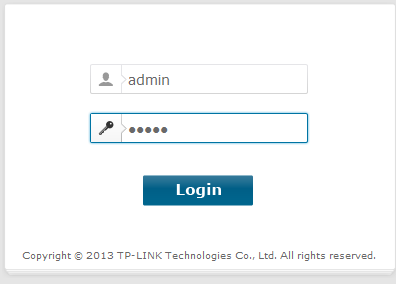
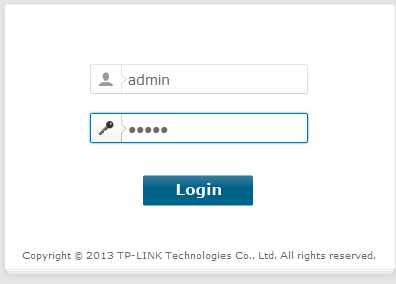
Krok 2
Przechodzimy do zakładki System Tools-Manage Control-Account Management
Krok 3
Logujemy się na router z nowo utworzonym hasłem dostępowym .
Zmiana hasła dostępowego do routera TP link TD-W8901G , analogicznie jak w kroku pierwszym. Logujemy się na router wpisując w pasek przeglądarki adres logowania zazwyczaj jest to : 192.168.1.1 lub 192.168.0.1 lub http://tplinklogin.net Pojawia się na okno logowania do routera.
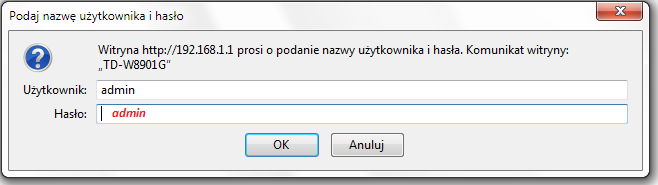
Krok 2
Przechodzimy do zakładki Maintennance-Administration
Krok 3
Logujemy się na router z nowo utworzonym hasłem
Logowanie na router TP link TL-WR1043ND . Dotyczy wszystkich modeli TP -LINK TL WR..
Krok 1
Logujemy się na router wpisując w pasek przeglądarki adres logowania zazwyczaj jest to : 192.168.1.1 lub 192.168.0.1 lub http://tplinklogin.net Pojawia się na okno logowania do routera.
Krok 2
Przechodzimy do zakładki System Tools-Password
Krok 3
Logujemy się na router za pomocą nowo utworzonego loginu jak i hasla
Zmiana nazwy użytkownika oraz hasła dla modelu TP Link M7350.
Analogicznie jak w w/w przypadkach adres routera wpisujemy w pasek przęgladarki IP 192.168.0.1
Hasło oraz login zmieniamy w zakładce[b] Advanced-Account Mangament
Zmiana hasla w routerze Archer D7